Iklan
Raspberry Pi adalah komputer kecil yang luar biasa, tetapi bisa memakan waktu lama untuk memasangnya dan menghubungkannya ke monitor Anda. Untungnya, ada tiga metode hemat waktu yang dapat Anda gunakan untuk mengatur Raspberry Pi dan membiarkannya dinyalakan atau mem-boot-nya dan tidak harus dipusingkan dengan HDMI atau kabel ethernet.
Tiga Tahapan Akses Raspberry Pi
Ketika saya pertama kali menerima Raspberry Pi saya, saya mulai dengan berbagi kabel HDMI dari kotak kabel saya untuk ditampilkan baris perintah, desktop, atau proyek apa pun yang saya jalankan pada saat itu (saya pikir itu adalah pusat media) di kami HDTV.
Sejak itu, saya membeli tampilan desktop baru dengan kabel HDMI, memungkinkan saya untuk menjaga Raspberry Pi dekat jika perlu. Namun, jika saya lebih suka memasang komputer di ruang tamu kita, itu sama mudahnya dengan mengaksesnya seperti sedang duduk di meja saya.
Di bawah ini, saya akan menjelaskan cara menggunakan splitter HDMI untuk menampilkan tampilan Raspberry Pi Anda ke monitor yang sama yang Anda gunakan untuk komputer desktop Anda. Anda juga akan belajar cara menyambung ke Pi menggunakan SSH untuk akses jalur perintah jarak jauh di seluruh jaringan rumah Anda (atau lebih) serta menggunakan VNC untuk mengaktifkan akses desktop.
Opsi Perangkat Keras: A HDMI Splitter

Seperti yang dijelaskan di atas, saya mencoba splitter HDMI dan ini adalah pilihan yang bagus jika Anda lebih suka Raspberry Pi Anda dekat dan Anda baru saja mem-flash kartu SD untuk pertama kalinya atau belum sempat menyiapkan SSH atau VNC.
Pembagi yang saya beli kurang dari $ 10 memiliki satu tombol untuk memilih salah satu dari tiga saluran, di mana saya telah menghubungkan komputer utama saya dan kabel HDMI Raspberry Pi saya.
Beralih antara dua perangkat sangat mudah - beberapa penekanan tombol dan desktop baru ditampilkan - dan yang paling penting itu jauh lebih cepat daripada mencoba menghubungkan kabel HDMI yang buta, yang seringkali bisa menjadi masalah.
Menggunakan SSH Untuk Berkomunikasi Dengan Raspberry Pi Anda
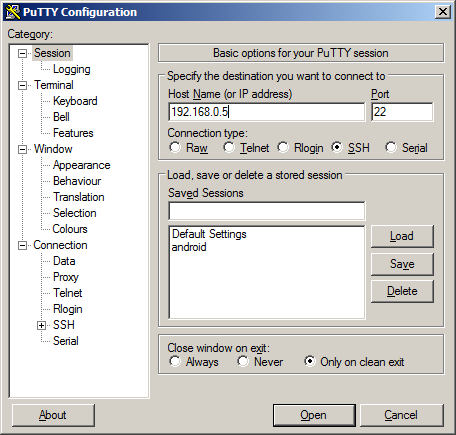
Jika Anda lebih suka menyimpan Raspberry Pi Anda di bagian lain dari rumah atau hanya tidak ingin terhubung kabel HDMI, maka Anda dapat membuat koneksi SSH ke perangkat melalui utilitas gratis seperti Dempul.
Kami sebelumnya telah memberikan detail lengkap tentang cara melakukannya mengatur akses SSH ke Raspberry Pi Anda Menyiapkan Raspberry Pi Anda Untuk Penggunaan Tanpa Kepala Dengan SSHRaspberry Pi dapat menerima perintah SSH saat terhubung ke jaringan lokal (baik dengan Ethernet atau Wi-Fi), memungkinkan Anda untuk dengan mudah mengaturnya. Manfaat SSH melampaui menjengkelkan penyaringan harian ... Baca lebih banyak ketika menggunakan distro Raspbian, dan pendekatan umum adalah sama terlepas dari sistem operasi mana yang Anda jalankan pada Pi Anda (beberapa tersedia 11 Sistem Operasi yang Berjalan pada Raspberry Pi AndaApa pun proyek Raspberry Pi Anda, ada sistem operasi untuk itu. Kami membantu Anda menemukan Raspberry Pi OS terbaik untuk kebutuhan Anda. Baca lebih banyak ). Selama Anda telah mengaktifkan akses SSH pada perangkat maka Anda harus dapat terhubung melalui terminal di PC Windows, Mac atau Linux.
Keuntungannya jelas. Bermain-main dengan kabel HDMI (yang secara pribadi sulit bagi saya, terutama ketika saya menghubungkannya "buta" ke bagian belakang monitor) secara instan menjadi bagian dari masa lalu. Selama Anda memiliki koneksi jaringan nirkabel atau kabel, Anda dapat terhubung menggunakan SSH di jaringan rumah Anda, dan mengonfigurasi dan menggunakan baris perintah.
Memang, satu-satunya alasan Anda mungkin perlu mendekati Pi adalah untuk menyalakannya atau menghubungkan beberapa penyimpanan USB.
Membangun Koneksi VNC Untuk Akses Desktop

Koneksi SSH bagus untuk mengonfigurasi dan menginstal perangkat lunak, tetapi jika Anda perlu mengakses antarmuka desktop Raspberry Pi, Anda macet.
Haruskah Anda kembali ke koneksi HDMI, atau apakah ada cara lain?
Nah, ya ada, yaitu VNC. Menyiapkan koneksi menggunakan sistem Virtual Network Computing memungkinkan Anda untuk berinteraksi dengan GUI distribusi Raspberry Pi pilihan Anda, yang ditampilkan di jendela pada PC desktop Anda.
Bagaimana Anda mengatur perangkat lunak VNC Anda tergantung pada distribusi Raspberry Pi Anda dan perangkat lunak desktop Anda. Saya sudah menggunakan TightVNC Apakah TightVNC Benar-Benar Lebih Ketat daripada Klien VNC Lainnya?Ketika datang ke koneksi jarak jauh ke PC desktop atau server, kebanyakan orang dengan cepat memilih untuk menginstal server VNC. Cepat, mudah dikonfigurasikan, dan yang terbaik dari semuanya itu gratis. Sekali... Baca lebih banyak seperangkat alat (tersedia dari www.tightvnc.com), dengan TightVNCServer di Pi saya (diinstal menggunakan sudo apt-get install tightvncserver - perhatikan bahwa beberapa konfigurasi diperlukan jika Anda ingin perangkat lunak diinisialisasi setiap kali Anda mem-boot Raspberry Pi Anda) dan TightVNC Viewer pada komputer Windows 8 saya, untuk efek yang besar.
Kesimpulan
Jika Anda secara teratur menyambungkan kabel HDMI ke Raspberry Pi Anda, silakan berhenti sekaligus dan manfaatkan setidaknya satu dari saran ini. Paling tidak, itu akan menghentikan Anda dari berkelahi di belakang TV atau monitor Anda, suatu tindakan yang - jika tidak berhasil - mungkin sama dengan jam hidup Anda secara harfiah.
Pemisah HDMI adalah alternatif yang bagus untuk ini, tetapi sama bermanfaatnya dengan itu, pendekatan ganda koneksi SSH dan VNC menjadikan mengalokasikan Pi Anda sebagai tampilannya sendiri di masa lalu. Anda dapat dengan mudah mengontrol Raspberry Pi sepenuhnya dari desktop Anda sendiri - rasanya gila tidak melakukannya.
Christian Cawley adalah Wakil Editor untuk Keamanan, Linux, DIY, Pemrograman, dan Penjelasan Teknologi. Ia juga memproduksi The Really Useful Podcast dan memiliki pengalaman luas dalam dukungan desktop dan perangkat lunak. Sebagai kontributor majalah Linux Format, Christian adalah seorang penggerutu Raspberry Pi, pencinta Lego dan penggemar game retro.